小米手机屏幕色彩失真 颜色不正 怎么办 小米手机屏幕色彩不正常问题解决
日期: 来源:冰糖安卓网
小米手机是现在市场上非常受欢迎的一款手机品牌,但是有时候我们使用小米手机时可能会遇到屏幕色彩失真或者颜色不正常的问题,这些问题可能会影响我们的使用体验,但是我们可以通过一些简单的方法来解决这些问题,让手机屏幕的色彩恢复正常。接下来我们就来看看如何解决小米手机屏幕色彩不正常的问题。
小米手机屏幕色彩不正常问题解决
操作方法:
1.首先进入手机的桌面,找到并打开桌面中的【设置】入口
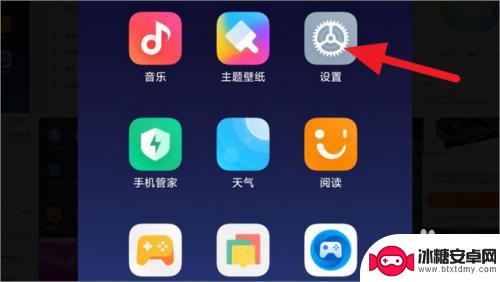
2.进入设置界面后,找到并点击列表中的【显示】按钮
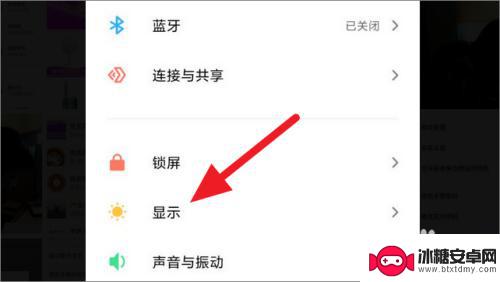
3.进入显示设置界面后,找到并点击列表中的【色彩风格】按钮
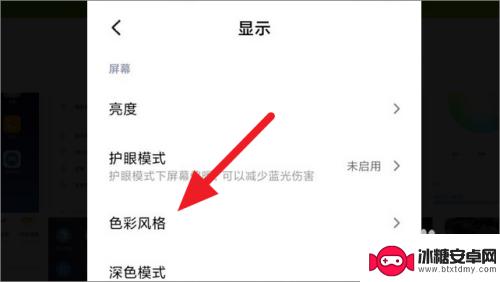
4.进入色彩风格界面后,在色彩栏目下方选择适合自己手机的色彩模式
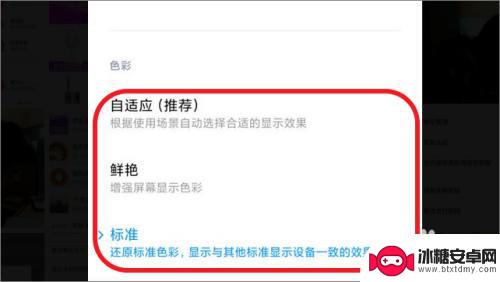
5.如果不知道选什么模式好,那就选择系统推荐的【自适应】模式
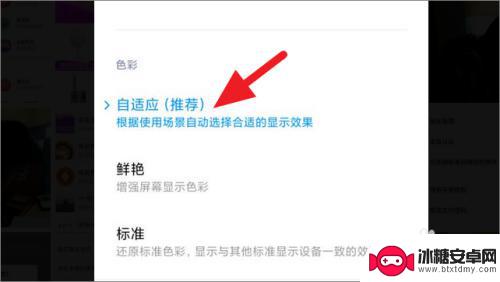
6.选择好自适应模式后,我们还可以在上面选择【暖色】或【冷色】模式
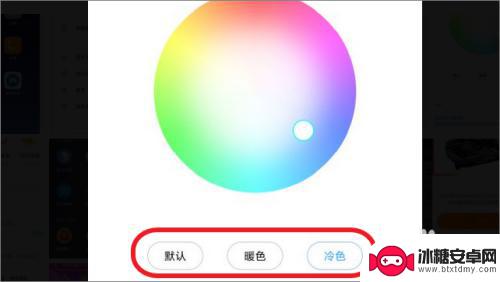
以上就是小米手机屏幕色彩失真 颜色不正 怎么办的全部内容,如果您遇到这种情况,可以按照以上方法解决,希望对大家有所帮助。












